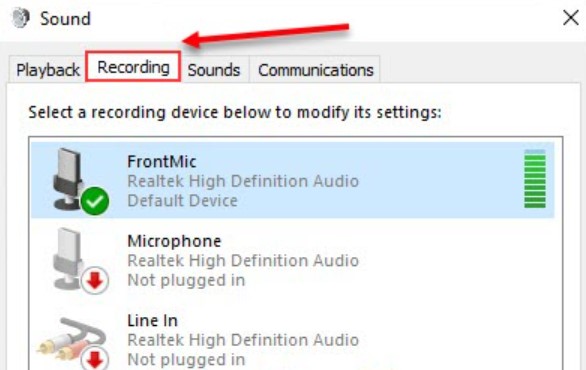Trong cuộc sống hiện đại ngày nay, microphone đã trở thành một trong những công cụ không thể thiếu trong các hoạt động giao tiếp. Tuy nhiên, vì nhiều nguyên nhân khác nhau, microphone có thể gặp phải những vấn đề như mất âm thanh, tiếng ồn hoặc không hoạt động. Để sử dụng microphone một cách hiệu quả, bạn cần kiểm tra microphone của mình thường xuyên.
Để đảm bảo chất lượng âm thanh khi sử dụng microphone, việc kiểm tra microphone trước khi sử dụng là rất quan trọng. Kiểm tra microphone sẽ giúp bạn phát hiện và khắc phục những vấn đề liên quan đến âm thanh như tiếng vọng, tiếng ồn, độ nhạy của microphone... Nếu không kiểm tra kỹ càng, các vấn đề này có thể ảnh hưởng đến chất lượng âm thanh của cuộc gọi hoặc phát sinh lỗi trong quá trình ghi âm, thu âm.
Việc kiểm tra microphone thường xuyên sẽ giúp bạn cải thiện chất lượng âm thanh khi sử dụng microphone. Nếu phát hiện sớm các vấn đề về âm thanh, bạn có thể khắc phục chúng nhanh chóng trước khi ảnh hưởng đến việc sử dụng microphone. Bên cạnh đó, việc kiểm tra microphone cũng giúp bạn tiết kiệm thời gian và chi phí cho việc sửa chữa hoặc thay thế microphone mới. Vì vậy, việc kiểm tra microphone trước khi sử dụng và thường xuyên là rất quan trọng để đảm bảo chất lượng âm thanh trong các hoạt động giao tiếp của bạn.
Sound là một cài đặt quan trọng trên máy tính, cho phép bạn điều chỉnh và kiểm soát âm thanh trên hệ thống của mình. Sử dụng cài trình Sound trong máy tính sẽ giúp bạn có thể tùy chỉnh các thiết lập âm thanh cho phù hợp với nhu cầu của mình. Dưới đây là một số hướng dẫn cơ bản để sử dụng cài trình Sound trong máy tính.
Bước 1: Đầu tiên các bạn tìm biểu tượng cái loa trên thanh công cụ (Taskbar) => click chuột phải vào biểu tượng cái Loa và chọn phần Sounds.
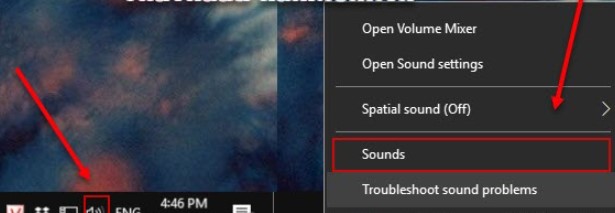
Bước 2: Sau khi cửa sổ Sound mới được hiện lên thì các bạn chuyển qua mục Recording. Ở đây, chúng ta sẽ cần để ý các thông tin như là: Biểu tượng microphone của bạn đã có dấu tích xanh hay chưa? nếu đã có dấu tích xanh tức là máy tính đã nhận Micro. Lúc này bạn hãy nói thật to để xem cột sóng bên phía tay phải có chuyển động không? Nếu có tức là microphone của bạn vẫn đang hoạt động bình thường.